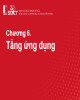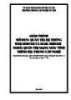Tổng quan về FTP
Chia sẻ: ™——† Lvlr. DK †——™ »»» V.I.P ««« | Ngày: | Loại File: PDF | Số trang:4

295
lượt xem 72
download
lượt xem 72
download
 Download
Vui lòng tải xuống để xem tài liệu đầy đủ
Download
Vui lòng tải xuống để xem tài liệu đầy đủ
Tìm hiểu về FTP : Giới thiệu FTP là chữ viết tắt của File Transfer Protocol - Giao thức truyền file. FTP là một giao thức truyền file trên mạng dựa trên chuẩn TCP nên rất đáng tin cậy! Một số lệnh phổ biến của FTP Sau đây là danh sách một số lệnh thường dùng kèm theo hướng dẫn mà bạn cần biết! ascii chuyển sang chế độ truyền file theo dạng văn bản binary chuyển sang chế độ truyền file theo dạng nhị phân cd [directory] chuyển vào thư mục directory cdup chuyển lên thư mục cấp trên...
Chủ đề:
Bình luận(0) Đăng nhập để gửi bình luận!

CÓ THỂ BẠN MUỐN DOWNLOAD